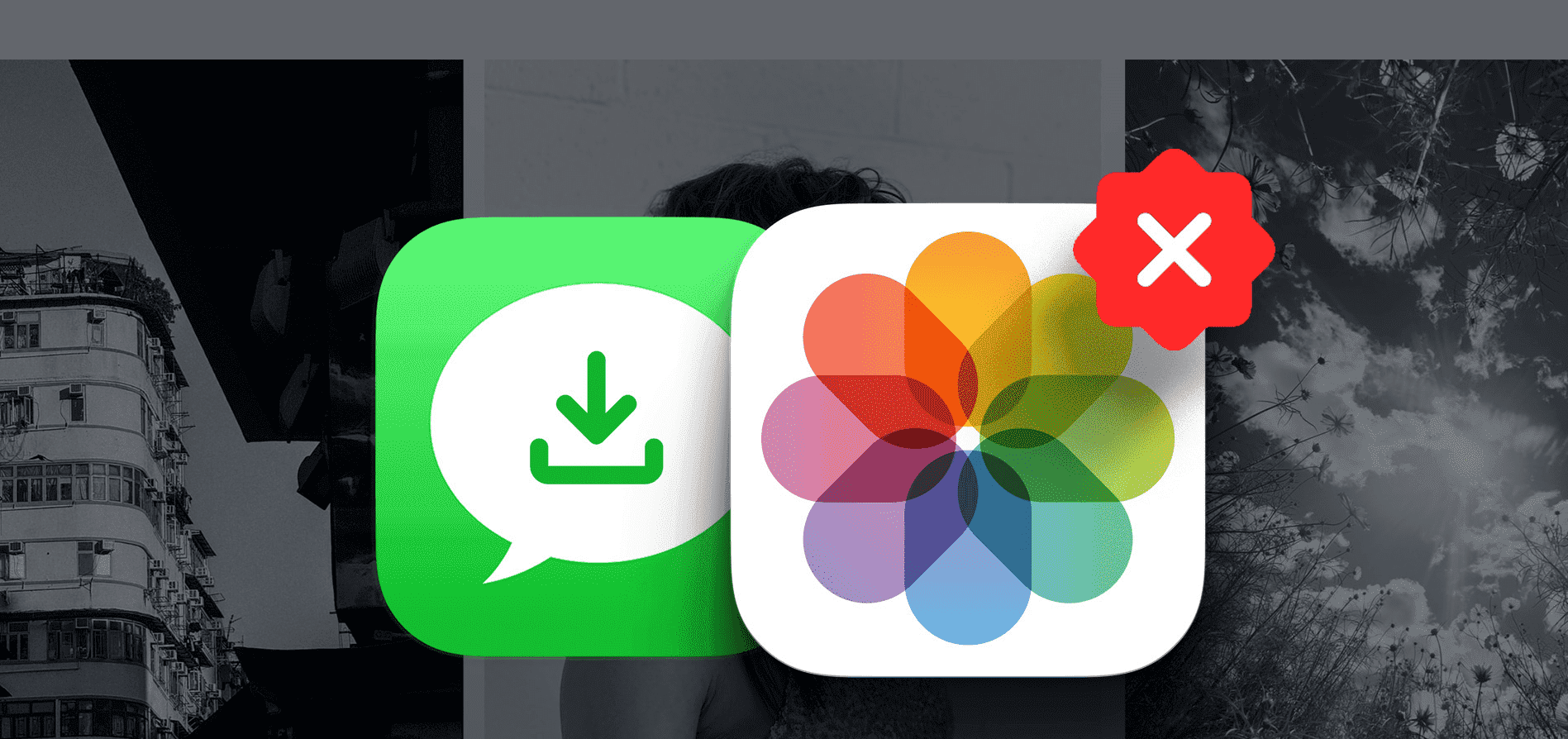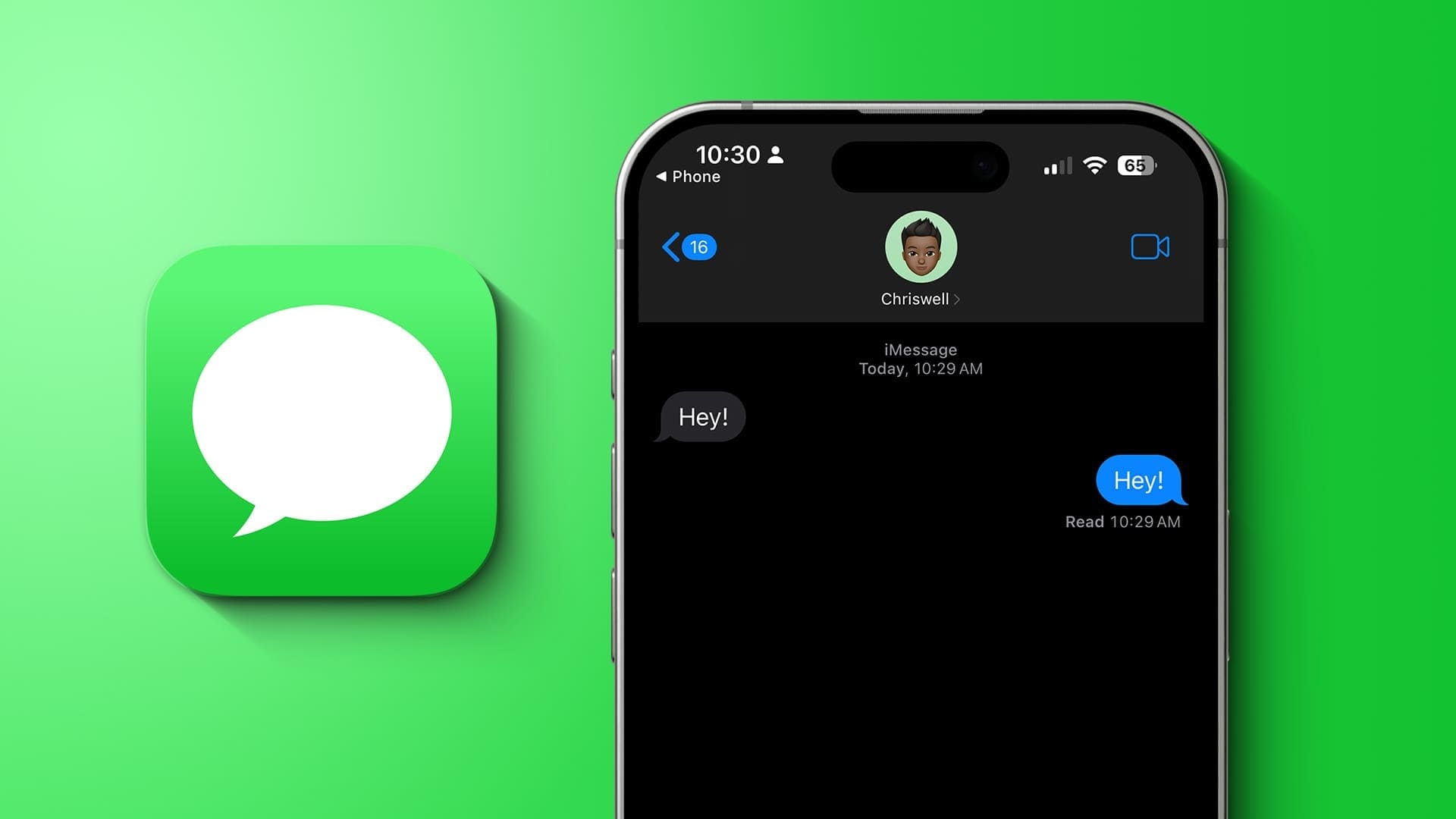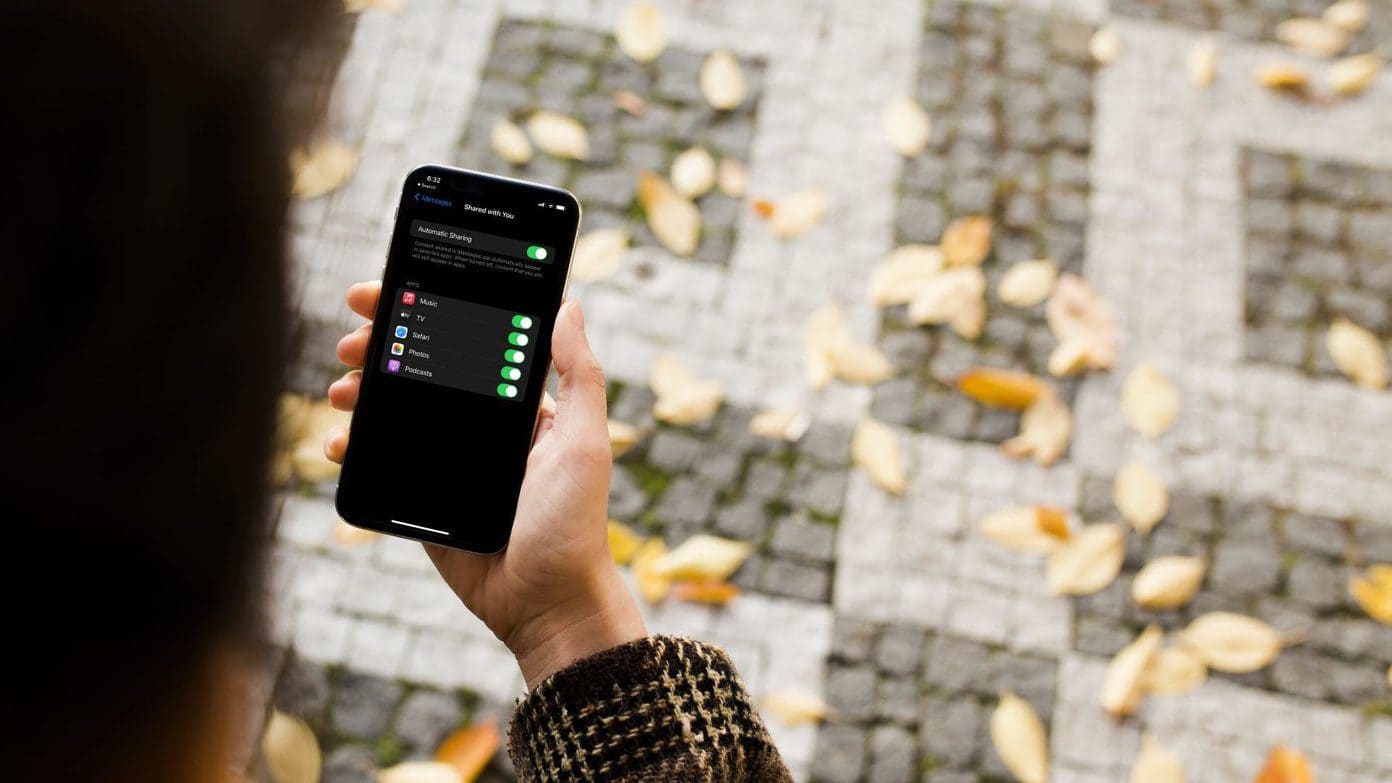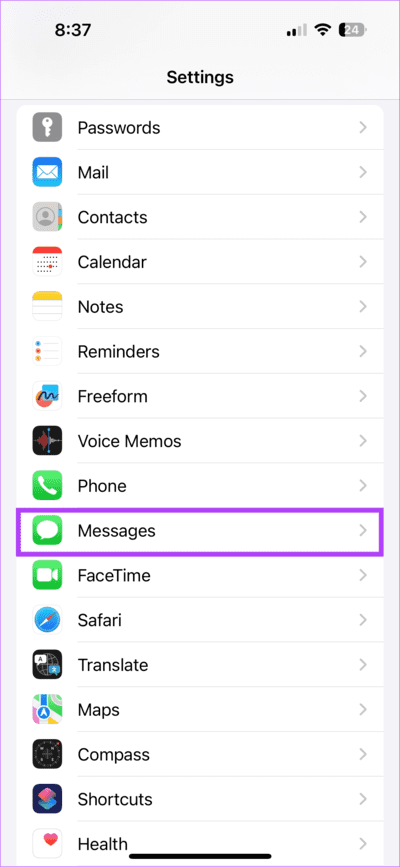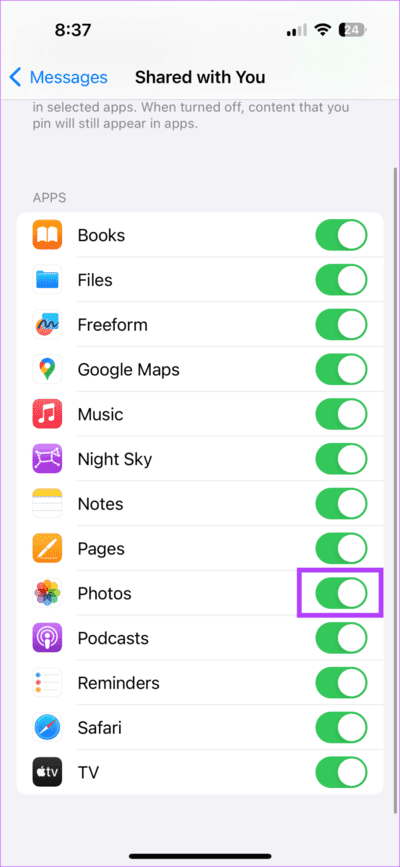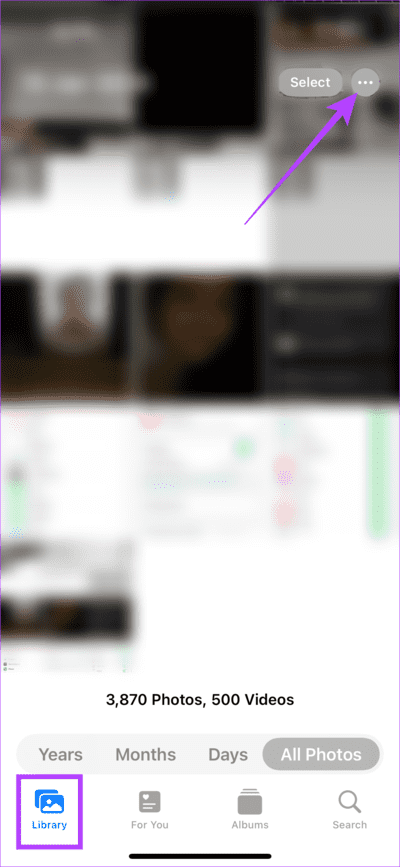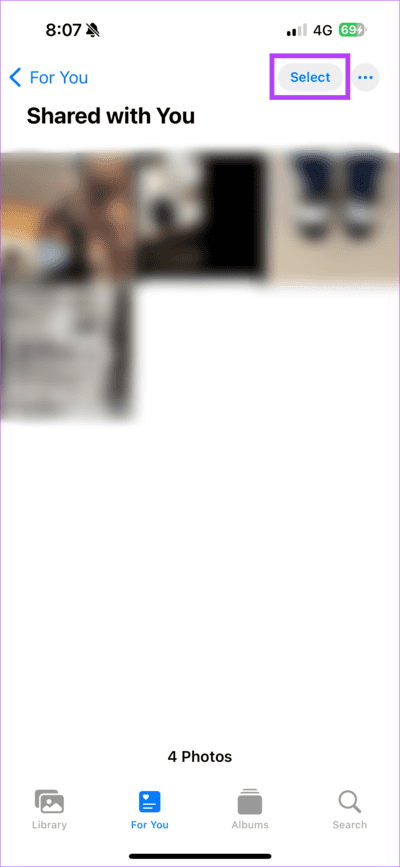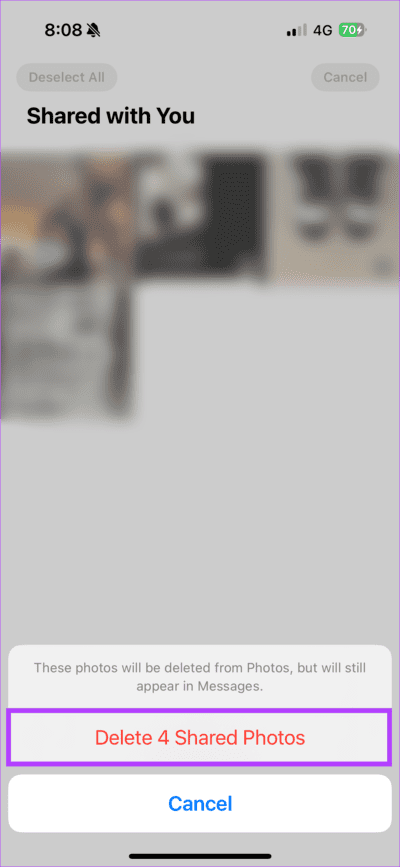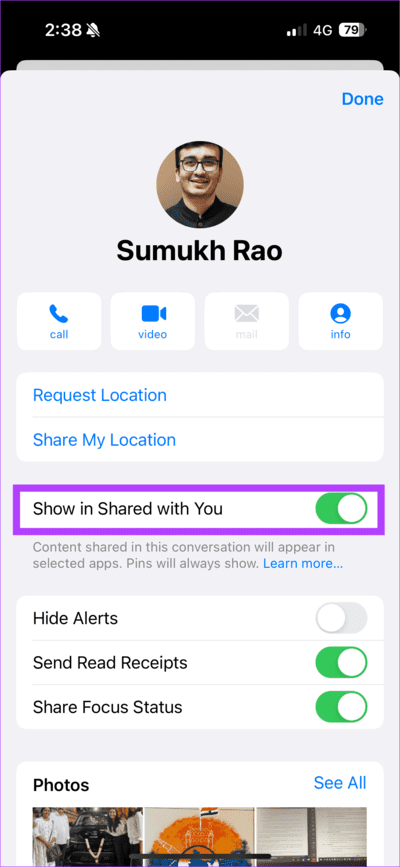كيفية إيقاف حفظ الصور من الرسائل إلى ألبوم كاميرا iPhone
هل يرسل لك أصدقاؤك بريدًا عشوائيًا بصور إجازتهم على iMessage؟ أم أن تطبيق iMessaging الخاص بأخيك هو عبارة عن سجل صور ليومه؟ في حين أن رؤية تلك الوجوه السعيدة قد تجعل يومك ممتعًا، إلا أنه يتم حفظ عدد لا يحصى من الصور تلقائيًا في ألبوم كاميرا iPhone. إذا سئمت من هذا، فسنساعدك على منع الصور من حفظ الرسائل في ألبوم الكاميرا بجهاز iPhone الخاص بك.
يأتي iMessage من Apple مزودًا بالعديد من الميزات الرائعة. علاوة على ذلك، فهي وسيلة مناسبة للتواصل مع عشاق iPhone الآخرين. ومع ذلك، فإن الصور المستلمة عبر iMessage يمكن أن تستنزف سعة التخزين لديك. إذا كنت قلقًا، فسنخبرك عن سبب حدوث ذلك وكيفية منع جهاز iPhone الخاص بك من حفظ الصور تلقائيًا من الرسائل.
لماذا يجب عليك إيقاف صور IMESSAGE من الحفظ التلقائي
بالنسبة للمبتدئين، فإن تراكم الصور المستلمة من iMessage الخاص بك يمكن أن يقلل من مساحة تخزين iPhone المدمجة. علاوة على ذلك، بالنظر إلى أن جهاز iPhone لا يحتوي على مجلد منفصل للصور الملتقطة على iPhone، فإن الصور المستلمة على تطبيق الرسائل يمكن أن تعيق التنقل عبر تطبيق الصور. علاوة على ذلك، قد لا ترغب في مشاركة الصور الحساسة على الرسائل لتجد طريقها إلى صور جهاز iPhone الخاص بك.
الآن، يجب أن تتساءل لماذا يتم حفظ الصور تلقائيًا. حسنًا، هذا بسبب Shared with You.
ميزة ما تتم مشاركته معك
لم تعد بحاجة إلى التمرير خلال الدردشات الطويلة على iMessage للعثور على توصية الموسيقى التي قدمها صديقك. بالإضافة إلى ذلك، تقوم هذه الميزة بفرز الروابط المشتركة على iMessage Safari وApple TV وPodcasts وApple Music وتطبيق News، وبالطبع تطبيق الصور. يمكنك العثور على علامة التبويب “مشتركة معك” في هذه التطبيقات المدعومة.
تم تقديم هذه الميزة المفيدة مع نظام التشغيل iOS 15. وعلى الرغم من أن ميزة “المشاركة معك” مفيدة، إلا أنها يمكنها تحميل ألبوم الكاميرا بجميع الصور التي تمت مشاركتها على iMessage.
كيفية إيقاف الصور المشتركة من الذهاب إلى ألبوم الكاميرا
هناك طريقتان لإيقاف حفظ الصور من iMessage. يمكنك استخدام أي طريقة لتعطيل نقل صور iMessage إلى تطبيق الصور. وإليك كيفية القيام بذلك.
الطريقة 1: عبر تطبيق الإعدادات
إحدى الطرق لمنع جهاز iPhone الخاص بك من حفظ الصور تلقائيًا من الرسائل هي تعطيل ميزة Shared with You في تطبيق الصور. يمكن أن يساعدك تطبيق الإعدادات في التحكم في هذه المشكلة. إليك الطريقة:
الخطوة 1: افتح تطبيق الإعدادات على جهاز iPhone الخاص بك. قم بالتمرير لأسفل لتحديد موقع الرسائل والنقر عليها. الآن، حدد تمت مشاركتها معك.
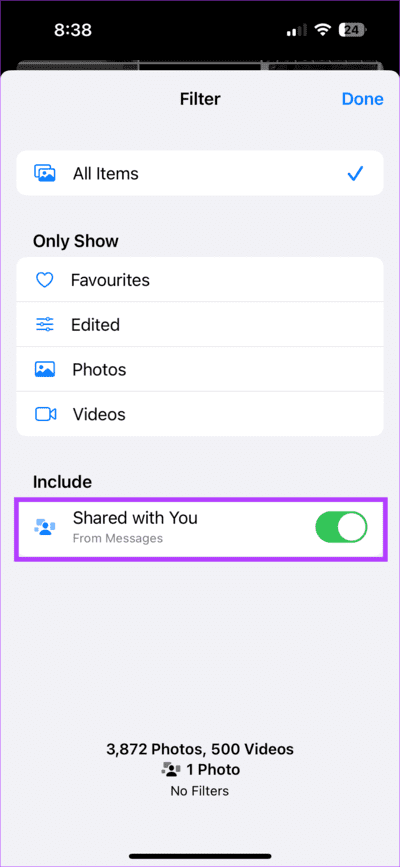
الخطوة 2: في قائمة التطبيقات، قم بتعطيل التبديل بجانب الصور.
الطريقة 2: عبر تطبيق الصور
وفي حين أن الطريقة الأولى فعالة، إلا أن هناك بديلا لها. وهذا يعني أن الطريقة الأولى تستلزم استخدام تطبيق الإعدادات لتعطيل Shared with You for Photos. بهذه الطريقة، ستقوم بتعطيل الميزة مباشرة في تطبيق الصور. فيما يلي كيفية إيقاف الصور المشتركة من الانتقال إلى ألبوم الكاميرا بجهاز iPhone الخاص بك.
الخطوة 1: افتح تطبيق الصور على جهاز iPhone الخاص بك > المكتبة. علاوة على ذلك، اضغط على النقاط الثلاث في الزاوية اليمنى العليا. علاوة على ذلك، حدد تصفية.
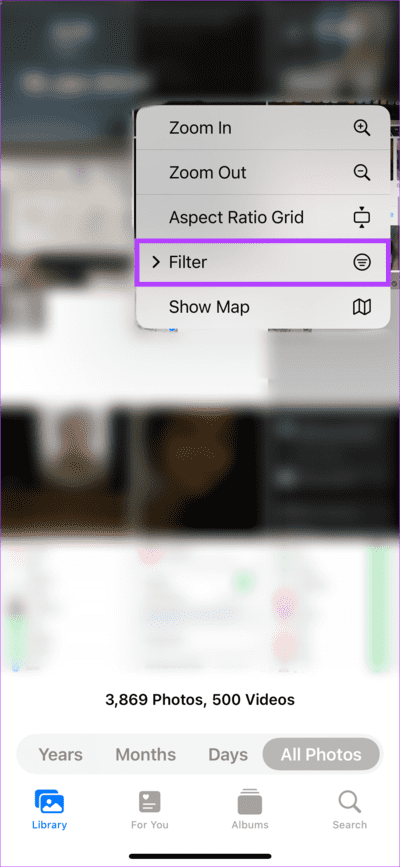
الخطوة 2: اختيار جميع عوامل التصفية. في النافذة المنبثقة، قم بتعطيل مفتاح التبديل الموجود بجانب Shared with You.
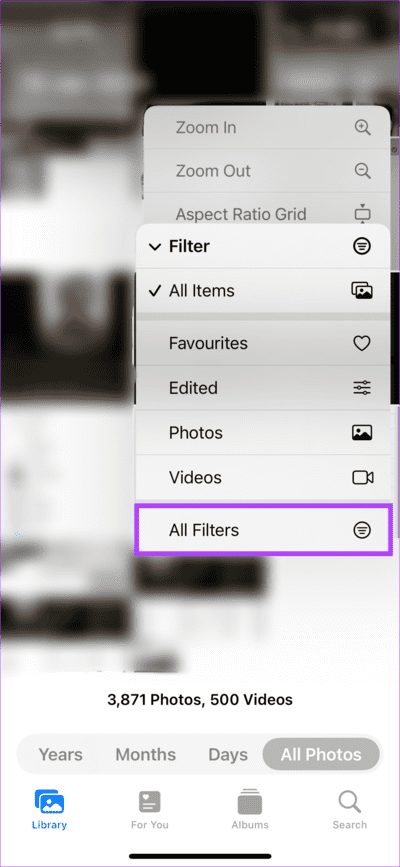
من المفترض أن يساعدك هذا في تقييد الصور المستلمة في الرسائل من الحفظ في ألبوم الكاميرا.
كيفية إزالة الصور المشتركة من ألبوم الكاميرا
في حين أن الحيل المذكورة أعلاه يمكن أن تساعد في تقييد تدفق الصور المتدفقة إلى تطبيق الصور الخاص بك من خلال iMessage، إلا أنك قد تشعر بالقلق بشأن حذف التحميل الموجود مسبقًا للصور. حسنا، لدينا الحل. اتبع الخطوات التالية:
الخطوة 1: افتح تطبيق الصور على جهاز iPhone الخاص بك وانقر فوق علامة التبويب For You. قم بالتمرير لأسفل للعثور على تمت مشاركتها معك.
الخطوة 2: الآن، حدد رؤية الكل. في الصور، اضغط على تحديد في الجزء العلوي الأيمن.
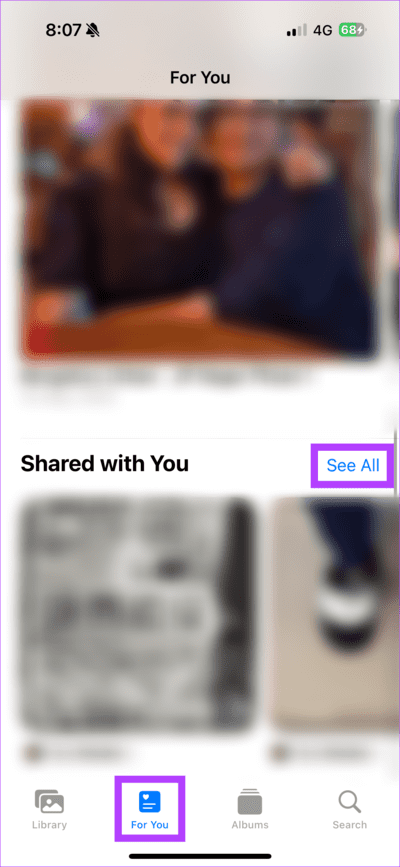
إلى الخطوة 3: بعد اختيار الصور التي ترغب في حذفها، حدد أيقونة سلة المهملات في الأسفل. في النافذة المنبثقة، اختر حذف الصور المشتركة.
كيفية إيقاف حفظ صور الرسائل الواردة من أفراد محددين
في بعض الأحيان، يمكن أن يكون تفريغ صور أحد الأصدقاء أو صور إجازة رئيسك في العمل أكثر من اللازم بالنسبة لفيلم الكاميرا. عندما تفتح ألبوم الصور الأخير، ترى صور شخص معين. مزعجة بما فيه الكفاية؟ حسنًا، هناك طريقة لإيقاف البريد العشوائي. افتح دردشة الشخص المحدد في الرسائل. اضغط على أسمائهم في أعلى الصفحة. في النافذة المنبثقة، قم بتعطيل خيار “العرض في المشاركة معك”.
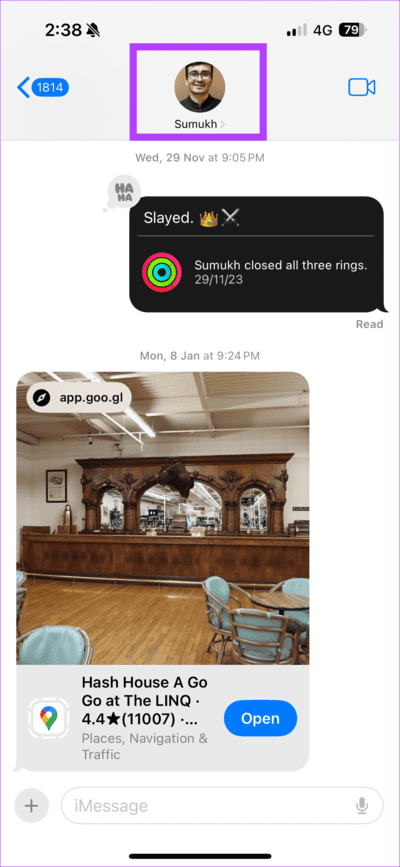
بهذه الطريقة، يمكنك إيقاف حفظ الصور المستلمة من شخص معين في تطبيق الرسائل في ألبوم الكاميرا على جهاز iPhone الخاص بك.
منع الصور الموجودة في IMESSAGE من الظهور في تطبيق الصور الخاص بـ MAC
لا تقتصر ميزة Shared with You على أجهزة iPhone. إنه يتجاوز الصور المستلمة عبر الرسائل على نظام Mac أيضًا. لذا، إذا كنت تريد إيقاف ظهور الصور الموجودة في iMessage على تطبيق الصور على جهاز Mac، فإليك ما يجب فعله.
الخطوة 1: افتح تطبيق الرسائل على جهاز Mac الخاص بك. الآن، اضغط مع الاستمرار على مفتاح الأوامر واضغط على أيقونة الفاصلة (،).
الخطوة 2: في النافذة المنبثقة، حدد Shared with You وقم بإلغاء تحديد مربع الصور.
من المفترض أن يؤدي هذا إلى تعطيل تدفق الصور المستلمة من iMessage في تطبيق الصور الخاص بك.
الأسئلة الشائعة
1. هل يمكنني تعطيل الحفظ التلقائي للصور التي ألتقطها في الرسائل باستخدام هذا الاختراق؟
لا، هذا الدليل مخصص لإيقاف الصور المستلمة فقط في حفظ الرسائل تلقائيًا في تطبيق الصور. لا تسمح لك Apple بتعطيل الحفظ التلقائي للصور التي ترسلها عبر iMessage.
2. هل يمكنني تعطيل ميزة تمت مشاركتها معك للتطبيقات الأخرى أيضًا؟
نعم. تتوفر ميزة Shared with You للعديد من التطبيقات مثل Apple Music وPodcasts وما إلى ذلك. يمكنك اتباع الطريقة الأولى حتى الخطوة 1. ضمن الخطوة 2، قم بتعطيل التبديل بجانب التطبيق الذي ترغب في تعطيل Shared with You من أجله.
3. هل Shared with You مثل الألبوم المشترك؟
لا، فالألبوم المشترك معك والألبوم المشترك هما ميزات مختلفة. أثناء قيام “مشتركة معك” بوضع علامة على الروابط المشتركة في الرسائل في التطبيقات المدعومة، تساعدك ميزة “الألبوم المشترك” على مشاركة الصور ومقاطع الفيديو مع أشخاص محددين.
لا مزيد من ضجة الصور
هل وصلتك ضجة الصورة؟ حسنًا، نأمل أن يساعدك هذا الدليل في منع الصور من حفظ الرسائل في ألبوم الكاميرا بجهاز iPhone الخاص بك. مع حلول سهلة، يمكنك إيقاف حفظ الصور المستلمة من شخص معين تلقائيًا. رسائل سعيدة!